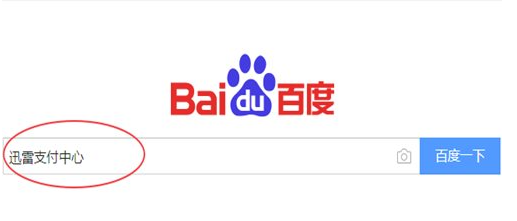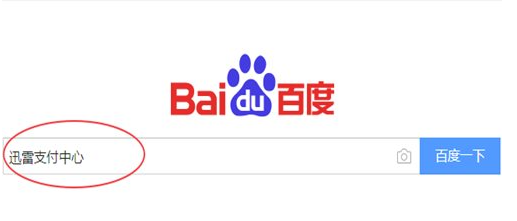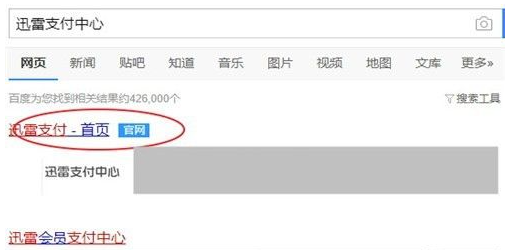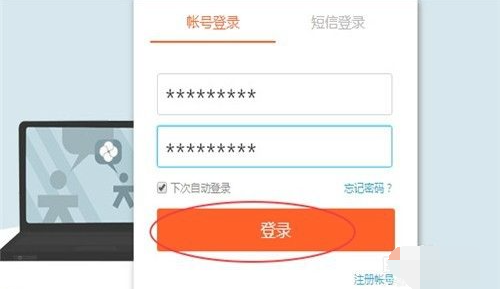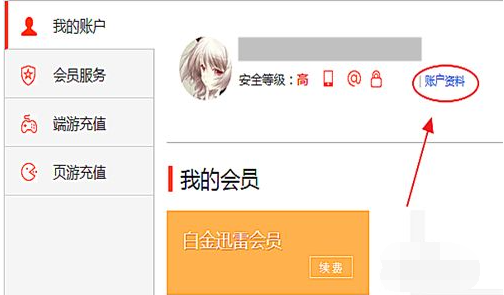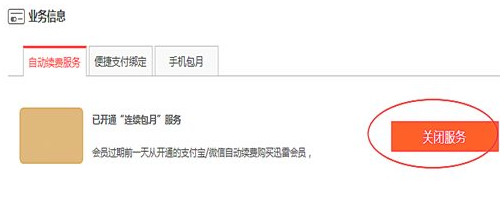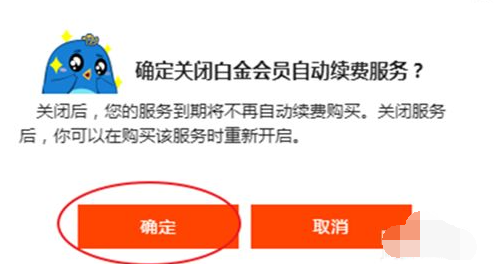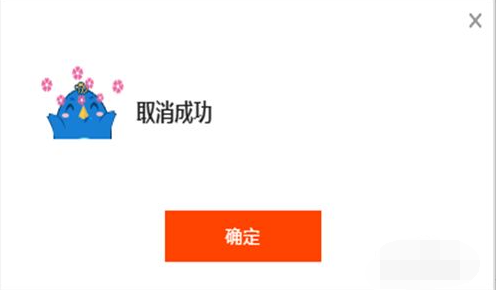Warning: Use of undefined constant title - assumed 'title' (this will throw an Error in a future version of PHP) in /data/www.zhuangjiba.com/web/e/data/tmp/tempnews8.php on line 170
演示怎么取消迅雷会员自动续费
装机吧
Warning: Use of undefined constant newstime - assumed 'newstime' (this will throw an Error in a future version of PHP) in /data/www.zhuangjiba.com/web/e/data/tmp/tempnews8.php on line 171
2021年08月04日 11:14:00
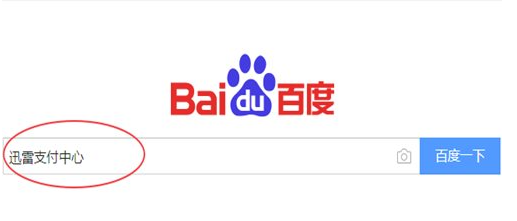
迅雷是非常好用的下载软件,但是如果开通迅雷会员自动续费服务,当月不使用迅雷,也会自动扣费,对于不常用的人来说并不划算。那么怎么取消迅雷会员自动续费呢?下面小编就教下大家取消迅雷会员自动续费的方法。
具体步骤如下:
1、搜索“迅雷支付中心”或者“迅雷支付”。
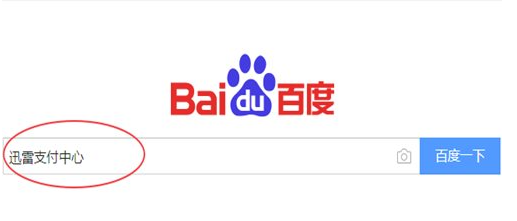
2、选择迅雷支付官网,打开官网链接。
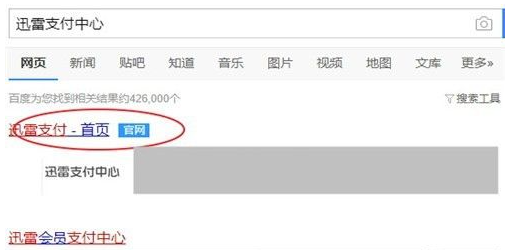
3、输入迅雷账号和密码,然后单击“登录”按钮。
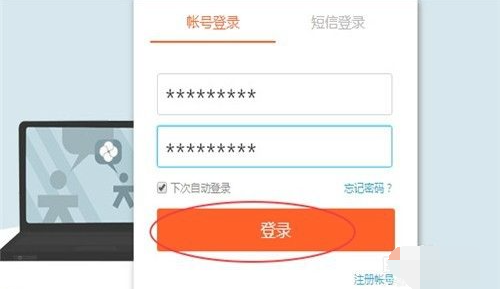
4、选择“我的账户”菜单,单击个人头像后的“账户资料”。
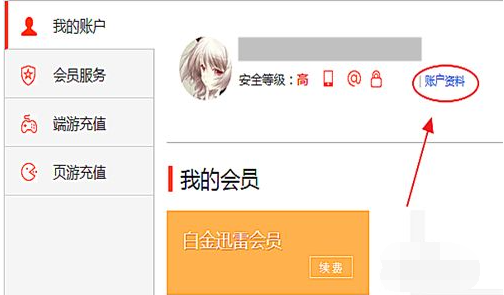
5、在“业务信息”区域的“自动续费服务”菜单下,单击“关闭服务”按钮。
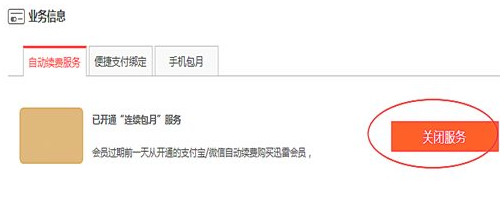
6、弹出“确认关闭会员自动续费服务”对话框,单击“确定”按钮。
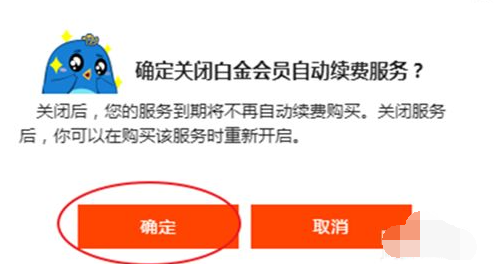
7、弹出“取消成功”的提示信息,成功关闭会员自动续费服务。
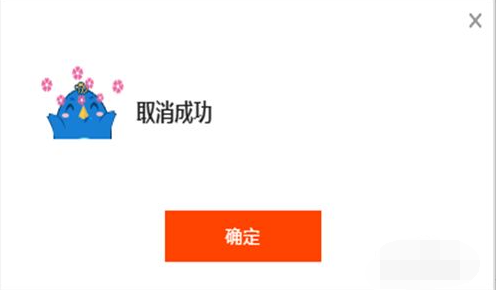
以上便是取消迅雷会员自动续费的方法,希望能帮到大家。